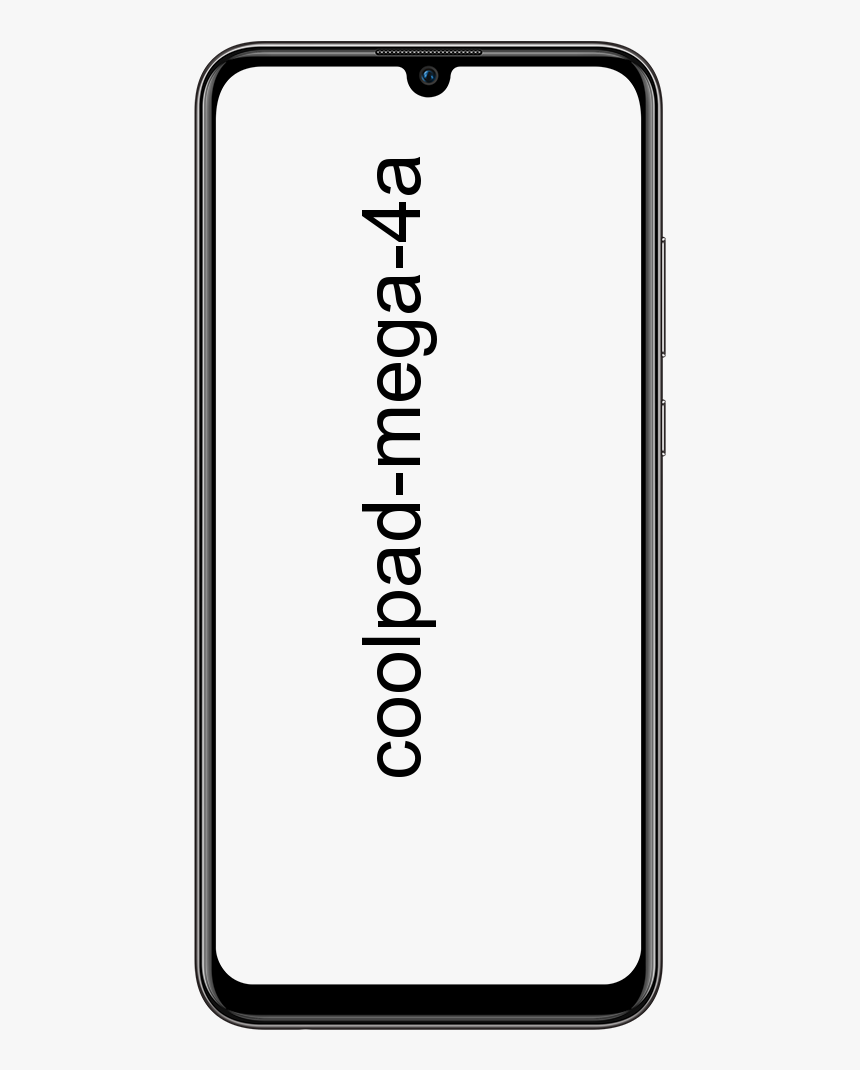Kas soovite lisada Microsoft Word 365-le kohandatud kuju?
Kas olete kunagi proovinud lisada kohandatud kuju Microsoft Word 365 ? MS Wordil on väike kujundite kogu, mida saab dokumendile lisada. Nendest kujunditest piisab aga enamasti dokumendis protsesside vooskeemide tegemisel. Samuti on nad nutikad ja rühmituvad, nii et teie dokument näeb välja korralik ja joondamisprobleeme pole.
Vaikimisi on oma kujundid, mis võimaldavad teil rakendada kontuuri, täita värvi, varju, sära ja muid efekte. Need võivad olla piiratud, kuid funktsioonina on nad protsesside ja ideede kaardistamiseks suurepärased.
Kohandatud kuju Microsoft Wordis
Pildifail
Kohandatud kuju lisatakse pildifailina. Ideaalis peaks kuju olema aga vajaduse korral korraliku läbipaistvusega SVG-pilt.
Kujul sobiv PNG-fail. Samuti saate veebitööriista abil muuta selle SVG-failiks. Proovime proovida erinevaid tööriistu, et vaadata, milline neist pakub teile parimaid väljundeid.
märkuses 9 peavad olema rakendused
Looge kohandatud kuju
Kui teil on pilt, mida kasutate kohandatud kujundina, saate selle kujundiks teisendada.
Samm 1:
Avage Microsoft Wordi dokument kuhu soovite lisada kohandatud kuju.
2. samm:
Liikuge Lisa vaheleht lindil ja valige Pilt> See seade .
3. samm:
Valige pilt ja pane see dokumenti.
miks on Google'is nii palju protsesse
4. samm:
Valige pilt dokumendis ja liikuge Vahekaart Graafika vorming lindil.
5. samm:
Valige vahekaardil Graafikavorming „Teisenda kujundiks” .
Kujundite kohandamine
Kujutise kuju muutmisel. Lihtsalt saate sellele stiile rakendada. Vaikimisi on stiilid MS Wordis eelseadistatud, kuid nendes eelseadetes on neid nii palju, et saate neid kohandada nagu värvi.
Kui soovite stiili rakendada,
Samm 1:
Valige kuju nii et selle ümber ilmub kast.
2. samm:
Liikuge Vahekaart Kuju vorming .
blu r1 hd kohandatud rom
3. samm:
Valige stiil juhtnuppude kastist Kuju stiilid. Lihtsalt kasutage rippmenüüsid asuvad stiilide kõrval, et muuta kujundil / kujundil kasutatud värve.
Järeldus
Siin on kõik kohandatud kuju lisamise kohta Microsoft Word 365-sse. Kohandatud kuju on aga saadaval ainult dokumendis, kuhu see on lisatud. Kui saadate dokumendi kellegagi koos, saab ta kujundit hõlpsasti vaadata ja nad saavad selle pigem teiseks Wordi dokumendiks kujundina kopeerida ja kleepida kui pildina. Kui olete Wordis uue dokumendi avanud. Kohandatud kuju ei saa kujundite loendis ilmuda ja loote selle lihtsalt uuesti.
Windows 10 kohandamisprogrammid
Kõiki pilte saab kujunditeks muuta, kuid need ei saa head välja näha. Läbipaistmatuse pilt on halb variant.
Kas olete kohanud Microsoft Word 365-le kohandatud kuju lisamisel probleeme? Kas olete leidnud mõne muu nipi, mida me sellest artiklist ei leia? Andke meile oma mõtted teada allpool olevast kommentaaride jaotisest!
Seniks! Ole turvaline 🥰
Loe ka: